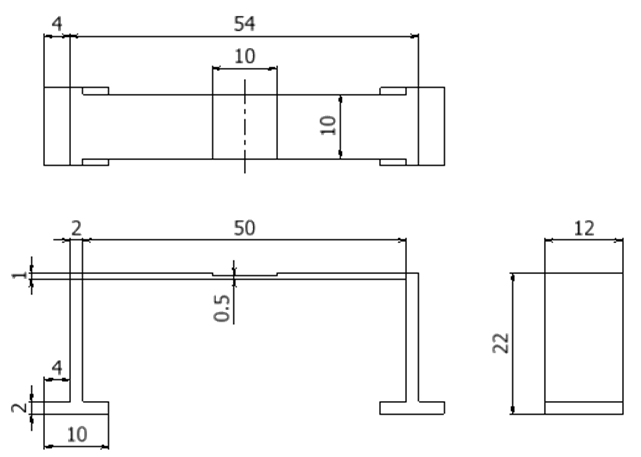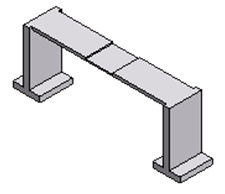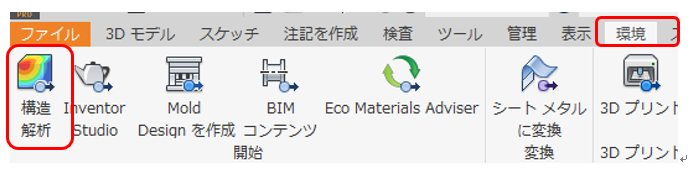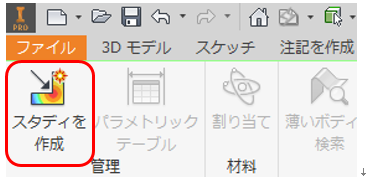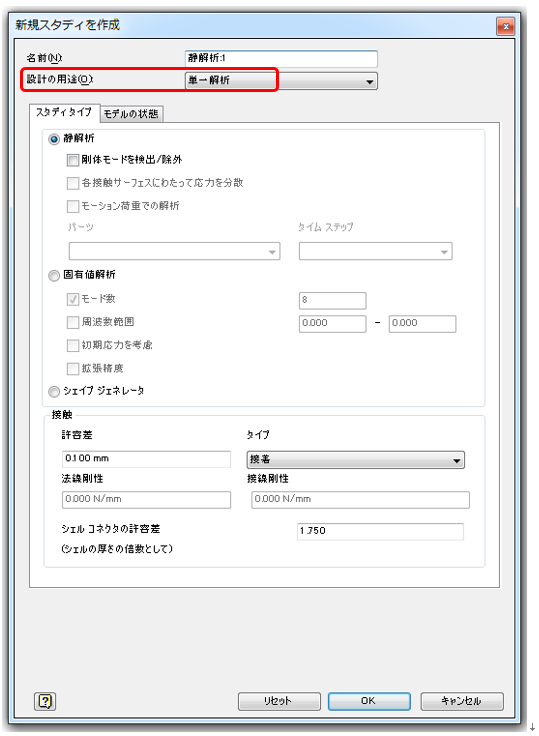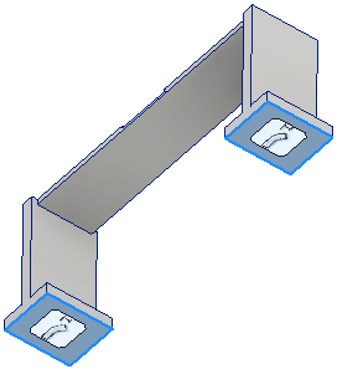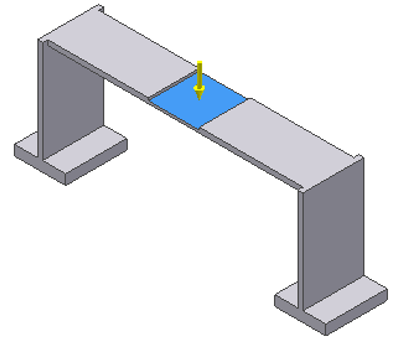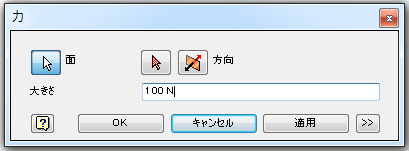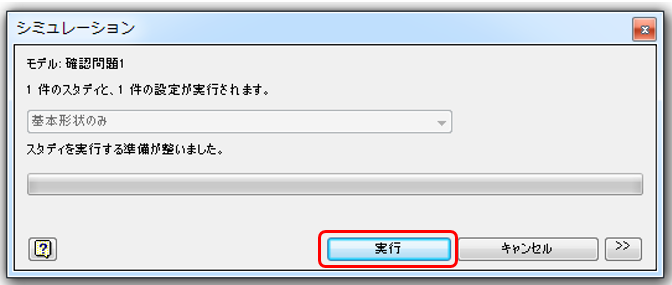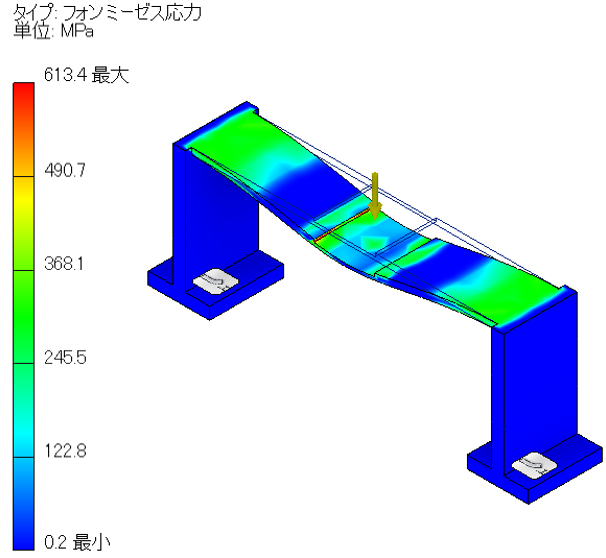Inventorで構造解析を行う場合の基本操作
Inventorで基本的な構造解析を行う方法をご紹介します。
とりあえず構造解析をやってみたい方向けの操作方法です。
操作方法紹介動画
操作手順
- 下図のモデルを作成してください。
※材料は、アルミニウム-6061を指定します。
※等角図にした時に、右図の方向になるようにします。 - 「構造解析」の環境に移行します。
「環境」タブの「構造解析」を実行します。 - 「スタディを作成」を実行します。
- 「設計の用途」が「単一解析」になっている事を確認し、OKします。
- 「固定拘束」を加えます。
- 「荷重」を加えます。
荷重位置として下図の位置を選択し、方向が下向きになっている事を確認し、OKします。
- 「シミュレーション」アイコンをクリックします。
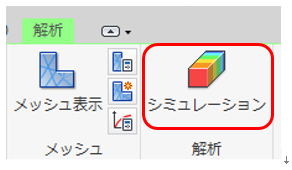
「実行」をクリックします。 - 結果が表示されます。
Inventorでこんなお悩みはありませんか?
- 独学で使用しているので、効率が悪い使い方をしているかもしれない
- 最適な使い方ができているかわからない
- 導入当時に設定したテンプレートが使いづらい
- 3次元設計には慣れたから、もっと便利な機能を知りたい
- 3次元CADで構想設計をしたい(組図から部品をバラしたい)
- チーム設計をやりたい
- 設計データを営業や生産管理部門でも利用したい
Vaultの導入、環境構築の相談も承っております。
また、お電話【0544-29-7654】での対応も行っております。
お気軽にご連絡下さい。
Windows 11に切り替えの際はInventorのバージョンにご注意ください!
Inventor 2022以前のバージョンはWindows 11に対応していません!
InventorやAutoCAD 2022以前のバージョンをお使いの方はご注意ください
サイバーエースでは、AutoCADやInventor、パソコンの引っ越しもお手伝いします
オートデスク製品の購入はこちら
Inventor単品Inventor+AutoCAD Mechanicalなどのセット製品
記事内容へのお問い合わせはこちら
サイバーエースへのメールでのお問い合せは、こちらのフォームをご利用下さい。(サイバーエースはAutodeskの認定販売店です)
また、お電話【0544-29-7654】での対応も行っております。
許可をいただければ遠隔操作での対応も可能です。
お気軽にご連絡下さい。
サイバーエースへのご提案、営業目的でのお問い合せは、こちらのフォームをご利用下さい。
お客様にご記入いただきました個人情報につきましては、当社で責任をもって管理し、お客様へのご回答にのみ使用させていただきます。第三者への開示や他の目的での使用はいたしません。